معرفی WebPI و نحوه استفاده از آن
یکشنبه 11 مرداد 1394دراین مقاله قصد داریم به معرفی یکی از ابزارهای جانبی مفید برنامه نویسی مایکروسافت (WebPI) بپردازیم.
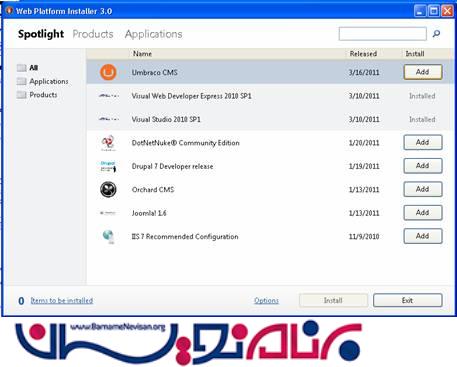
ما همیشه زمان زیادی را صرف آماده کردن محیط توسعه وب خود می کنیم. همچنین، این کار تکراری با اضافه شدن هر برنامه نویس به تیم انجام می شود. علاوه بر این، این روزها نرم افزارهای زیادی منتشر می شوند و همچنین به روزرسانی های بسیاری برای نرم افزارهای موجود انجام می شود. اغلب اوقات، برای نصب این نرم افزارها وابستگی هایی (Dependancy) وجود دارد که به عنوان پیش نیاز نصب برنامه اصلی، باید پیش از آن نصب شوند. با توجه به این مسائل، برای مدیریت این فعالیت ها با پیچیدگی هایی روبه رو هستیم. برای مثال، پیدا کردن اینکه آیا یک کامپوننت درحال حاضر نصب شده است یا نه، دانلود کردن، پیدا کردن و نصب کردن dependancy ها، نصب کامپوننت اصلی و تنظیم آن. اگر این فرایند به طور خودکار انجام شود، بسیار مفید خواهد بود. این همان کاری است که Web Platform Installer (که به اختصار آن را WebPI می نامیم) انجام می دهد.
نکته جالب توجه دیگری درباره WebPI این است که از نصب Comman Line نرم افزارها در محیط توسعه نیز، پشتیبانی می کند. در ادامه، بیشتر با این ابزار آشنا خواهیم شد.
Web Platform Installer چیست؟
یک ابزار رایگان است که توسط مایکروسافت ارائه شده و فرایند آماده سازی محیط توسعه وب را به صورت اتوماتیک در می آورد. می توان آن را نوعی Download Manager دانست اما کارآیی و عملکرد WebPI بسیار بیشتر از آن است. علاوه بر دانلود، نصب نرم افزار با پکیج های پیش نیاز و سپس تنظیم نرم افزار دانلود شده را نیز به عهده دارد. همچنین، این امکان را به ما می دهد تا نرم افزارهای رایگان و آزاد (Free and Open Source) مانند PHP و MySQL و همچنین برنامه های کاربردی مانند Wordpress، Joomla، BlogEngin.Net و... را علاوه بر Microsoft Web Stack نصب کنیم.
WebPI چگونه کار می کند؟
این ابزار، در ابتدا کامپیوتر شما را برای یافتن برنامه هایی که نصب کرده اید، بررسی می کند و سپس امکان نصب برنامه های نصب شده را برای شما فراهم می کند. همچنین این اجازه را به شما می دهد که چندین برنامه را به صورت همزمان انتخاب کرده و آنها را در یک چشم به هم زدن نصب کنید.
نحوه نصب WebPI:
این ابزار را می توانید از اینجا دانلود کرده و نصب کنید.
نسخه آخر این ابزار ، 5.0 است. می توانید آن را از منوی استارت باز کنید. این ابزار می تواند، اطلاعاتی درباره نرم افزارهای نصب شده روی سیستم به شما بدهد و سپس پنجره ای به صورت زیر باز می شود که می توانید، نرم افزار جدیدی برای نصب به آن اضافه کنید.
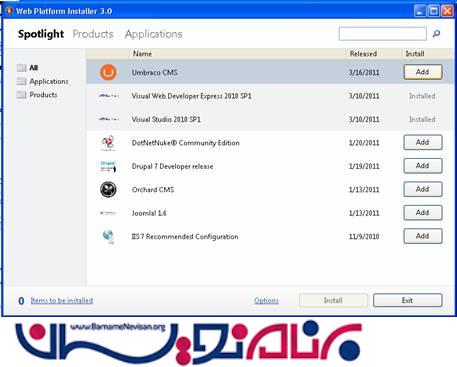
شکل بالا نشان می دهد که نرم افزار Visual Web Developer Express 2010 SP 1 و Visual Studio 2010 SP1 روی سیستم ما نصب شده است. در حال حاضر، این پنجره Spotlight tab را نشان می دهد، برای مشاهده نرم افزارهای نصب شده و یا نرم افزارهایی که می خواهید نصب نمایید، می توانید به Products و Application tab بروید. برای مثال، برای نصب wordpress مانند شکل زیر، به تب Applications رفته و روی Add کلیک کنید.
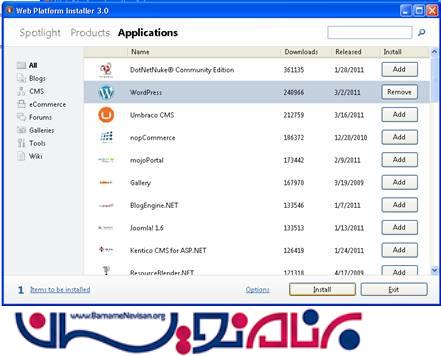
دکمه Add به Remove تبدیل شده و دکمه install در پایین پنجره فعال می شود. اگر روی آن کلیک کنید پنجره (End User Agreement screen) EULA نمایان می شود، روی I Agree کلیک کنید. کار تمام شد! حالا WebPI برنامه worpress را برای شما دانلود و نصب می نماید. در بخش بعد، می بینیم که چطور با استفاده از Command Line این ابزار، می توان نرم افزارها را نصب کرد.
استفاده از WebPI در Command Line
مراحل:
1. برنامه کاربردی WebPI Command Line را از اینجا دانلود می کنیم.
2. برنامه را از حالت فشرده در آورده و در پوشه ای ذخیره می کنیم.
3. Command Prompt خود را با استفاده از گزینه Run As Administrator با دسترسی Admin باز می کنیم.
برای این کار می توانید، مانند شکل زیر عمل کنید.
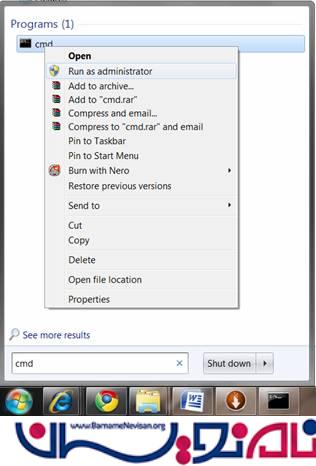
4. به فولدری که محتوای برنامه کاربردی WebPI Command Line را در آن از حالت فشرده درآوردید، بروید.
برای مشاهده نرم افزارهای موجود:
WebpiCmdline.exe /List:Available
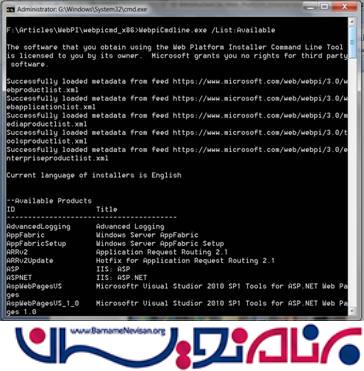
برای نصب یک نرم افزار:
WebpiCmdline.exe /Products:ProductID1,ProductID2
به عنوان مثال:
WebpiCmdline.exe /Products:SQLCE
برای نصب یک برنامه کاربردی:
WebpiCmdline.exe /Applications:ApplicationID1, ApplicationID2
برای مثال:
WebpiCmdline.exe /Applications:DotNetNuke,DasBlog
بدون شک، WebPI یک ابزار بسیار مفید و قدرتمند است که کار برنامه نویسان و توسعه دهندگان را بسیار آسان می کند.
- ASP.net
- 3k بازدید
- 0 تشکر
